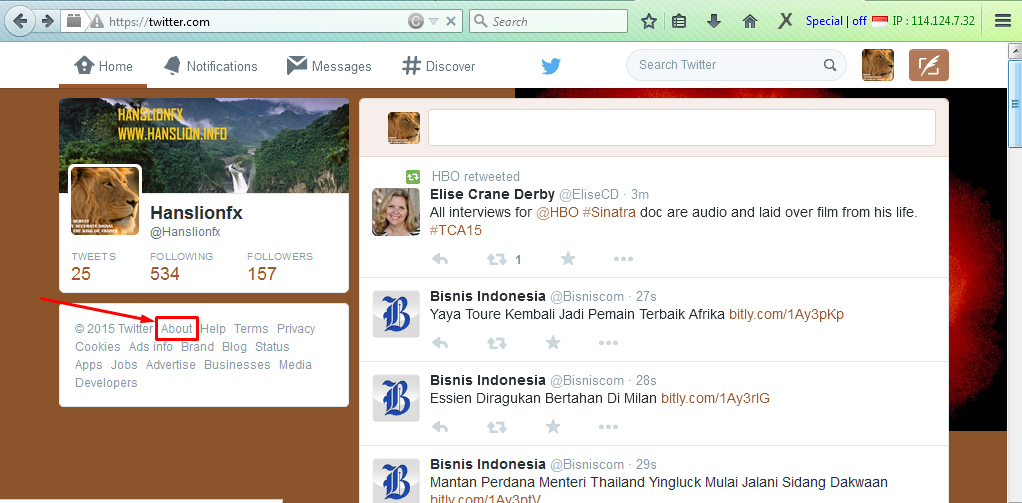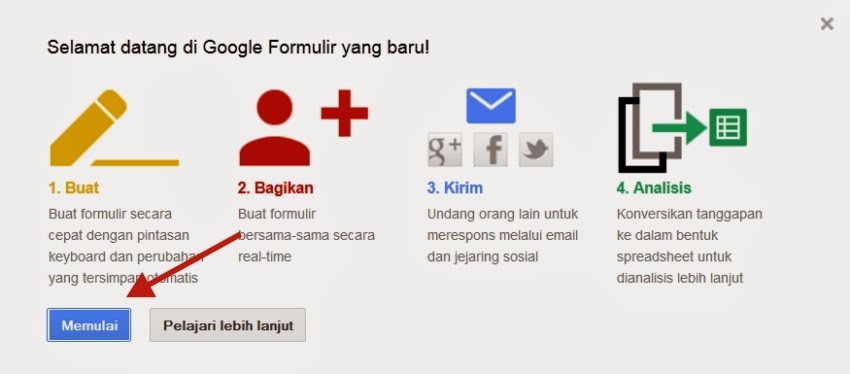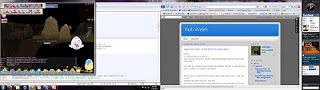Cara Menggunakan CDN (Content Delivery Network) Pada Website Wordpress
Ada banyak perusahaan yang menawarkan layanan CDN dan memiliki paket yang berbeda-beda untuk dipilih. Kami menyarankan Anda melakukan riset sebelum berlangganan disalah satu penyedia layanan tersebut. Berikut ini ada daftar Provider CDN yang terkenal didunia :
Cloudflare
KeyCDN
Stackpath
CDN77
Incapsula
Dulu menginstall CDN pada wordpress merupakan cara yang rumit, karena perlu banyak konfigurasi dibanyak tempat. Namun kini berbeda, dengan banyak hadirnya plugin baru, menerapkan CDN pada wordpress bisa dilakukan dalam beberapa langkah saja. Berikut ini adalah tutorial menginstall CDN dengan CLoudflare & KeyCDN di Wordpress
Setup CDN dengan Cloudflare
Cloudflare merupakan jasa penyedia CDN yang populer dikalangan pengguna wordpress karena performance, keamanan, dan langganan gratisnya. Untuk membuat akun Cloudflare cukup kunjungi website mereka dan pilih create account.
Jika sudah selesai membuat akun anda akan diminta untuk meng-add website anda
Masukan URL website anda dan klik tombol +add a site untuk melanjutkan
Pada laman berikutnya, pilih paket berlangganan yang anda inginkan dengan Cloudflare. Pada artikel ini, kita akan menggunakan versi gratisnya.
Setelah mengkonfirmasi paket langganan, Cloudflare akan mengscan Record DNS anda
Klik continue untuk menerima Nameserver
Ganti Nameservers yang ada dari Nameservers yang disediakan oleh Cloudflare dan klik continue. Diperlukan waktu sekitar 24 jam untuk beralih nameserver dan setelah selesai, Anda akan melihat status diaktifkan dan konten situs Anda akan dikirim dari server Cloudflare.
Untuk mengintegrasikan CDN ke situs WordPress prosesnya hampir sama. Namun, penting untuk menganalisis penyedia CDN mana yang dapat melayani Anda dengan lebih baik sebelum mulai berlangganan. Meskipun tujuan mereka sama tetapi fitur yang dihadirkan dan harganya berbeda-beda
Setup CDN dengan KeyCDN
KeyCDN adalah salah satu CDN dengan performa yang tinggi dan banyak digunakan. Sama seperti Cloudflare, KeyCDN menyediakan trial version atau versi gratis. Dan kita akan menggunakan versi tersebut.
Kunjungi website official mereka dan buat akun. Begitu akun dibuat, email konfirmasi akan dikirim ke alamat email anda. Dengan mengkonfirmasi email tersebut, anda akan mendapatkan akses menuju dashboard KeyCDN
Dapatkan Diskon 20% Kursus SEO Terbaik Sekarang Juga
Navigasi ke Side Menu Zones untuk meng add zone untuk website anda dan meng-generate URL CDN anda.
Klik tombol Simpan untuk menyimpan perubahan. Diperlukan beberapa menit untuk mengaktifkan zona Anda dan setelah diaktifkan, Anda akan melihat statusnya sebagai Active. Langkah selanjutnya adalah Purge yang ada di menu Drop down Manage dibawah kolom Action.
Copy URL zone anda dan simpan untuk langkah selanjutnya
Menginstall Plugin
Pada langkah diatas kita telah berhasil meng-generate jasa CDN untuk situs wordpress. Sekarang kita perlu mengkonfigurasi situs WordPress kita agar dapat bekerja dengan layanan CDN dengan benar. Untuk melakukannya, kita butuh satu plugin untuk diinstall diwordpress kita.
Masuk ke dashboard WordPress Anda dan Tambahkan plugin Baru dari opsi Plugins. Cari Breeze - Plugin Cache WordPress.
Setelah instalasi, aktifkan plugin dan pergi ke pengaturannya. Klik pada tab CDN dan paste URL Zone yang telah Anda copy dari dasbor KeyCDN tadi.
Click on Save Changes untuk mengimplementasikan CDN.
Selamat, CDN telah berhasil terintegrasi dengan website wordpress. Untuk mengkonfirmasi proses integrasi, akses source code website anda dari browser mana saja. Jika berhasil, Anda akan melihat file sedang diunduh melalui server KeyCDN.
Keuntungan CDN untuk website wordpress anda
Hemat Bandwith – Karena CDN meng-cache konten dan memasok copy an nya sendiri tanpa bergantung server web, hal tersebut akan menghemat banyak bandwith
Security – CDN mengetatkan keamanan situs wordpress anda dan mencegah peluang adanya cyber attack
High Traffic Stabilizer - website dengan volume traffic yang tinggi dapat memanfaatkan jaringan server CDN. Konten yang di-cache sudah tersedia untuk end-user bahkan jika server web penuh dengan request baru.
Speed - meningkatkan kecepatan loading laman website secara signifikan karena mengurangi efek latency dengan memasok cache content yang disimpan di salah satu server dari banyaknya server CDN yang tersebar diseluruh dunia.
Sumber : websitesetup